
В компьютерные игры можно играть и на геймпаде для популярной портативной консоли Switch. Его главное преимущество помимо наличия гироскопа и безупречной отзывчивости — длительное время автономной работы в беспроводном режиме (до 40 часов беспрерывно).
Для подключения к ПК Nintendo Switch Pro Controller вам понадобится только Bluetooth-приёмник.
С недавних пор устройство официально поддерживается в Steam (раньше соединение было возможно только в бэта-версии клиента) с подключением по USB-кабелю. Но интернет-сервис Valve не единственный способ — вы можете играть на геймпаде Nintendo в совершенно любые игры беспроводным способом.
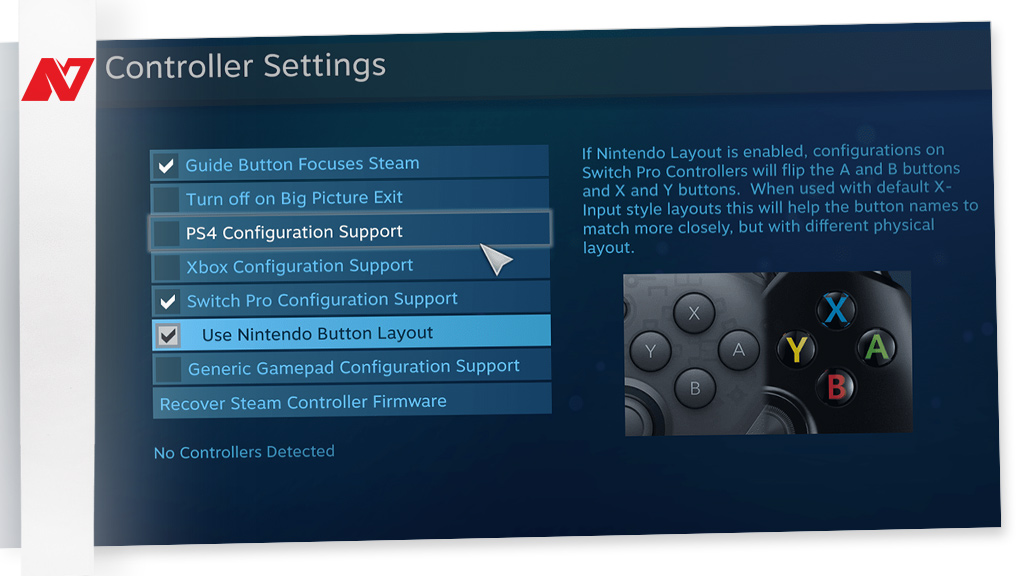
Switch Pro Controller подключение к ПК через Steam по USB
Это самый простой способ в настоящий момент, удобный и эффективный в плане быстроты настройки. Если у вас есть несколько игр в Steam, обязательно попробуйте поиграть в них на Switch Pro Controller от Nintendo — вы получите совершенно необычные впечатления.
Шаг 1. Настройка Steam
• После запуска игры через Steam перейдите в режим «Big Picture»
• Нажмите на значок в правом верхнем углу экрана
• Откройте настройки «Контроллер»
• Найдите в списке доступных контроллеров Switch Pro
• Включите «Использовать расположение кнопок Nintendo»
• Если не активировать этот пункт, то кнопки A/B и X/Y будут поменяны местами (как на Xbox One)
Шаг 2. Подключение по USB
• Не выходите из настроек и игры
• Подсоедините USB-кабелем геймпад Switch Pro к USB-разъёму на ПК
• На экране появится предложение зарегистрировать геймпад
• Также проследуйте калибровке встроенного гироскопа
Шаг 3. Настройка геймпада
• После калибровки выберите «Конфигурация контроллера»
• Установите схему для кнопок из предустановленных (сообществом Steam) конфигураций
• Либо настройте каждую кнопку в отдельности самостоятельно
• В большинстве игр гироскоп настраивается и работает с такой же точностью, как и мышь
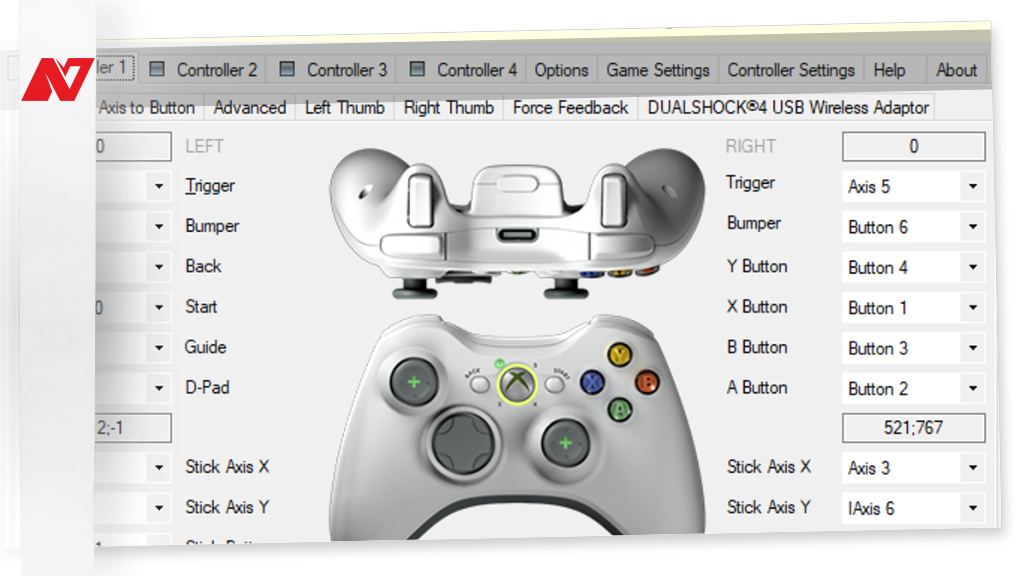
Switch Pro Controller подключение к ПК по Bluetooth
Есть игры, которых нет в Steam, либо они относятся к другим платформам вроде GOG, Electronic Arts Origin или Ubisoft UPlay. Вам потребуется подключить контроллер Nintendo Switch Pro к компьютеру через Bluetooth. Имейте ввиду, что в такой ситуации подзарядка возможна только после отключения Bluetooth.
Шаг 1. Подключение
• Включите Bluetooth на компьютере (Mac или Windows — значения не имеет)
• Отсоедините контроллер Switch Pro от коммутатора
• Зажмите кнопку синхронизации (рядом с USB-разъёмом) до тех пор, пока светодиод не начнёт мигать
Шаг 2. Сопряжение
• Найдите контроллер Switch Pro в списке Bluetooth-устройств на компьютере (как его открыть, зависит от интерфейса вашего ПО)
• Выберите опцию сопряжения двух устройств (компьютера и геймпада)
• В процессе может возникнуть ошибка, если Bluetooth-устройств слишком много
Шаг 3. Настройка
• Используйте любую инструкцию по настройке Bluetooth-контроллера с помощью программы x360ce
• Сейчас (2019 год) не все игры хорошо распознают полный спектр команд геймпада Switch Pro
Также существует метод подключения Nintendo Switch Pro Controller через программу WiinUPro (WiinUSoft) — если вам интересно, как это делается, то напишите нам в комментарии ниже, либо отправьте сообщение ВКонтакте @NeovoltRu, чтобы мы составили подробную инструкцию для вас. Не забудьте подписаться в нашей группе ВК на новости из мира гаджетов, узнайте об улучшении их автономности и прогрессе в научных исследованиях аккумуляторов. Подключайтесь к нам также в Facebook и Twitter.













